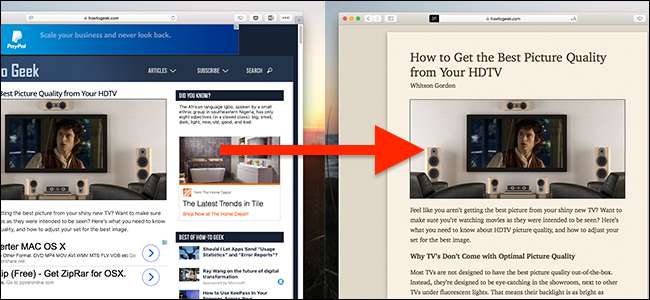
Internet może być brzydkim miejscem. Witryny zawierające przydatne informacje mogą być również zaśmiecone paskami bocznymi, reklamami i wyskakującymi okienkami z prośbą o subskrypcję biuletynu.
To właśnie sprawia, że widok Safari w czytniku jest tak przyjemny. Ta funkcja wyodrębnia cały tekst i obrazy z dowolnej strony, a następnie przesuwa tylko te rzeczy, które czytasz. To szybki sposób na przeczytanie czegokolwiek bez bałaganu, a nawet możesz dostosować kolory i czcionki. Działa na iPhone'ach, iPadach i Macach.
Jak uruchomić widok czytnika na iPhonie lub iPadzie
Jeśli jesteś na stronie z artykułem w aplikacji Safari, zobaczysz poniższy przycisk na pasku adresu Safari. Stuknij, aby otworzyć widok czytnika.
ZWIĄZANE Z: Jak automatycznie otwierać artykuły w trybie czytnika Safari
Nie zrobi to dużej różnicy w How-To Geek, ponieważ staraliśmy się, aby nasza witryna mobilna była tak czysta i czytelna, jak to tylko możliwe, ale może to być duża pomoc w przypadku bardziej zagraconych witryn.
Zamiast tego możesz długo nacisnąć przycisk, jeśli chcesz automatycznie włącz widok czytnika w wybranych przez Ciebie witrynach.


Jak dostosować widok czytnika na iPhonie lub iPadzie
Możesz dostosować widok czytnika, aby ułatwić czytanie. W widoku czytnika dotknij przycisku po prawej stronie paska adresu Safari. Wygląda jak mniejsza duża litera A na lewo od większej dużej litery A.
Przyciski w menu pozwalają zwiększyć lub zmniejszyć rozmiar czcionki, zmienić kolor strony (na przykład można włączyć biały tekst na czarnym tle, dotykając czarnej kropki) oraz wybrać czcionkę, w jakiej pojawia się artykuł.


Jak uruchomić widok Reader na komputerze Mac
Korzystanie z aplikacji Reader View na komputerze Mac jest również łatwe. Jeśli czytasz stronę zawierającą artykuł, zobaczysz ten przycisk po lewej stronie paska adresu Safari:
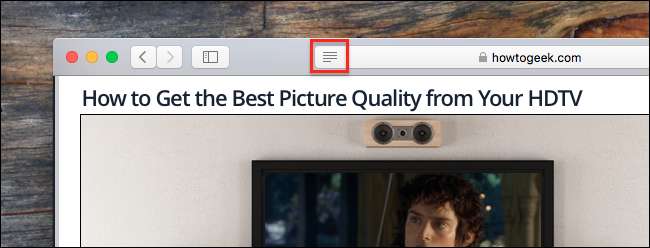
Kliknij ten przycisk, a widok czytelnika natychmiast wyświetli artykuł i tylko artykuł.
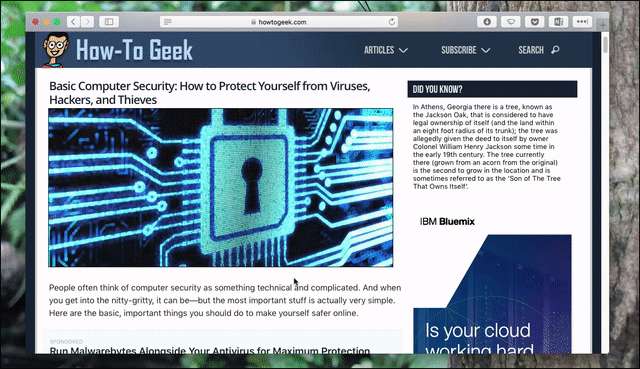
Działa również skrót klawiaturowy Command + Shift + R. Teraz możesz czytać bez rozpraszania uwagi.
Jak dostosować widok czytnika na komputerze Mac
Jeśli nie sprzedajesz schematu kolorów lub czcionki, kliknij ikonę „Aa” po prawej stronie paska adresu.

Dwa górne przyciski, o różnym rozmiarze A, umożliwiają zwiększanie i zmniejszanie rozmiaru czcionki. Cztery pola poniżej, które pozwalają wybrać kolor tła. Na koniec możesz wybrać czcionkę.
Dzięki tym kilku opcjom możesz przejść od surowego…

… Za ciemno…

… Według moich osobistych preferencji, bardziej naturalny wygląd.

To naprawdę zależy od Ciebie i miło jest mieć wybór. Do niedawna nie można było tego zmienić bez rozszerzeń innych firm, ale jest to o wiele łatwiejsze.
Zmniejszenie bałaganu bez blokowania reklam
Uwielbiam widok czytelnika z różnych powodów, ale jest też fajny, ponieważ stanowi niezły kompromis w debacie na temat blokowania reklam. Napisałem dla witryn, w których nie wolno mi było nawet wspomnieć o programach blokujących reklamy, więc kierownictwo obawiało się potencjalnej utraty przychodów. I wiesz co? To niekoniecznie jest niesprawiedliwe.
Ale nie jest też niesprawiedliwe stwierdzenie, że obecny ekosystem reklamowy sprawia, że internet jest znacznie mniej przyjaznym miejscem. Zbyt wiele witryn to absolutny bałagan dla czytelników, więc rozumiem, dlaczego użytkownicy zwracają się do blokerów reklam.
Widok czytnika Safari oferuje kompromis. Nie blokuje reklam: nadal widzisz je przy pierwszym otwarciu strony, a witryny, które czytasz, nadal zarabiają. Ale jeśli chcesz mieć ciche miejsce do czytania, wolne od rozpraszania uwagi, możesz to zrobić jednym kliknięciem. W przeciwieństwie do programów do blokowania reklam możesz używać dowolnej czcionki i koloru. Każdy wygrywa.







